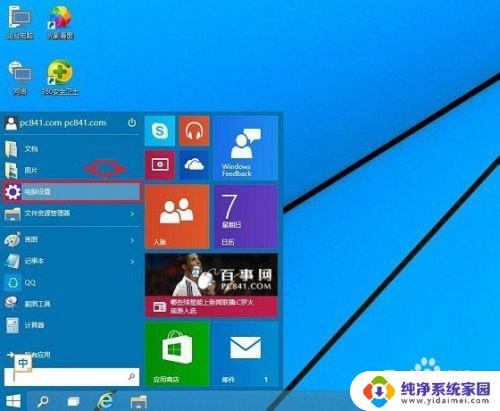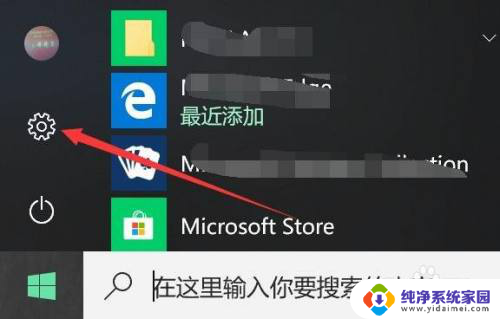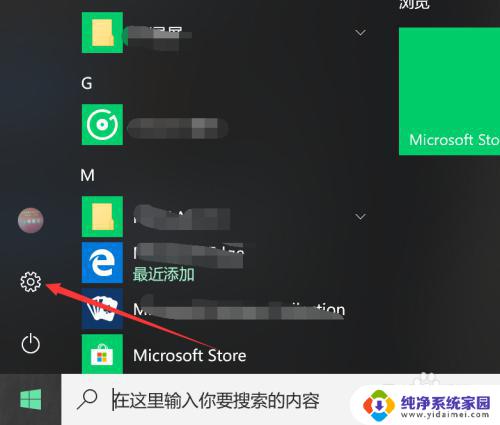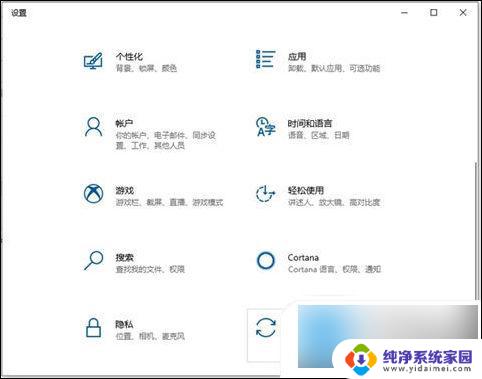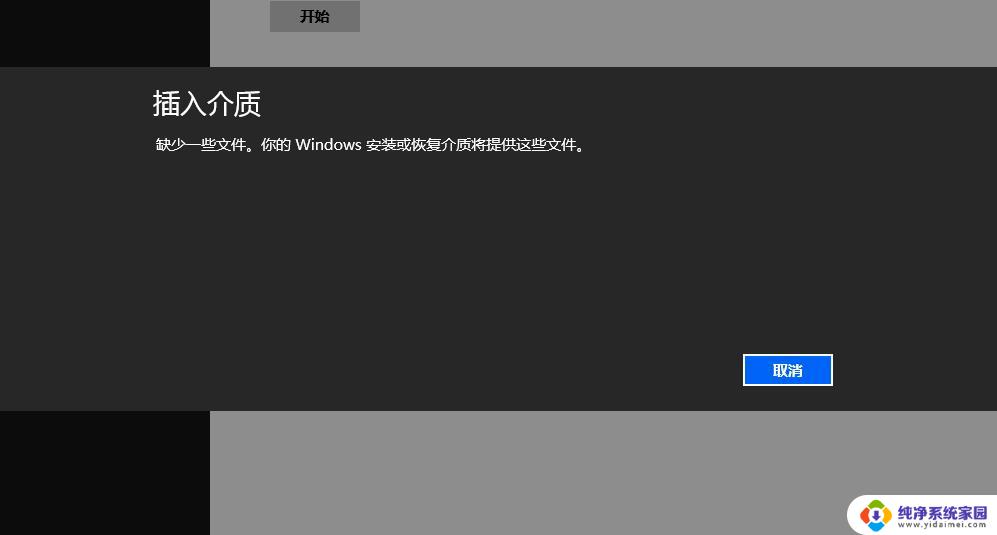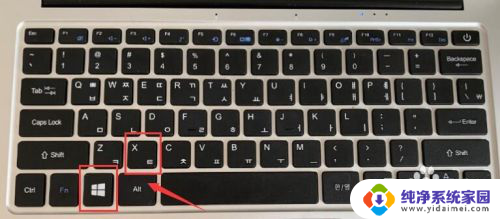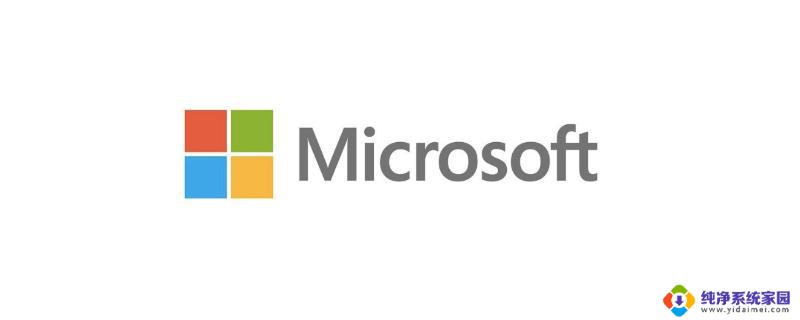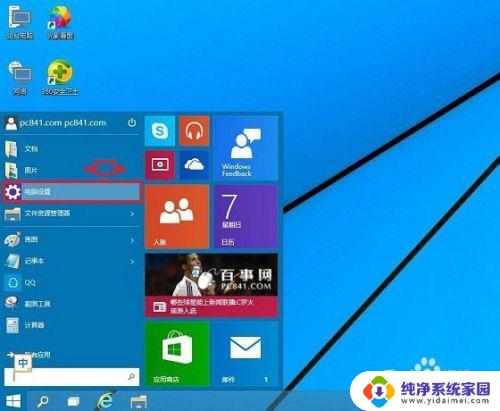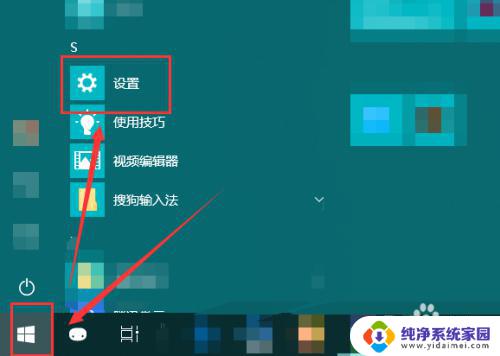win10怎么把所有设置恢复默认 Win10怎么重置系统恢复出厂设置
更新时间:2024-03-30 09:38:02作者:jiang
Win10操作系统作为目前最流行的操作系统之一,用户在使用过程中难免会遇到一些问题,例如系统设置错误、软件冲突等,当遇到这种情况时,用户可以选择重置系统,恢复出厂设置来解决问题。重置系统可以让系统恢复到初始状态,清除所有个人设置和文件,帮助用户解决各种系统问题。Win10怎么把所有设置恢复默认呢?接下来我们就来详细介绍一下。
具体方法:
1.我们首先点击左下角的开始按钮,选中设置。
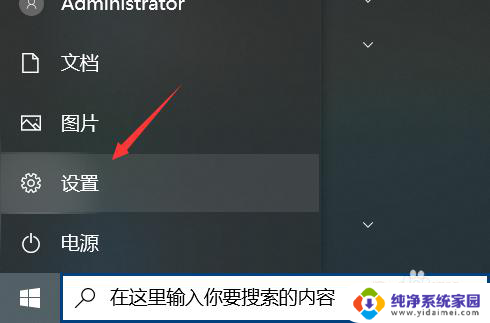
2.选中了设置之后我们进入到主页设置下选中更新和安全。
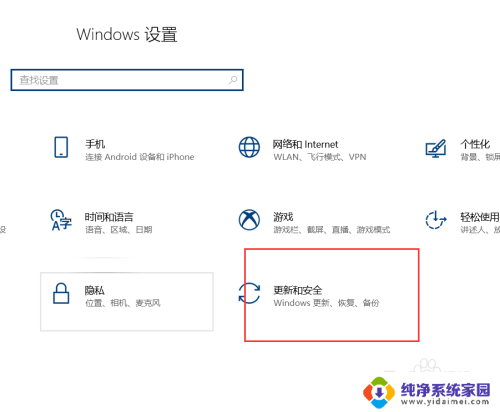
3.进入到更新和安全之后我们选中这个恢复。
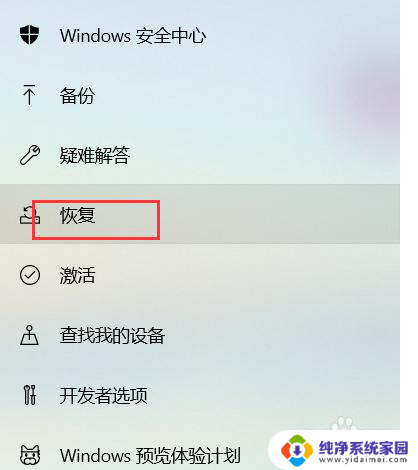
4.右边有一个重置此电脑的地方,我们点击这个。
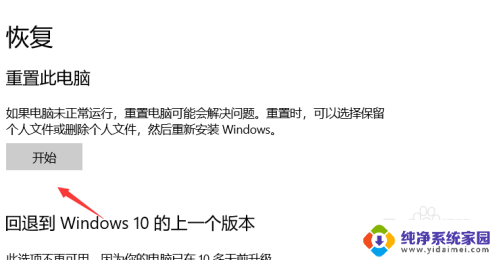
5.弹出是保留还是删除数据,这里我们点击下保留。
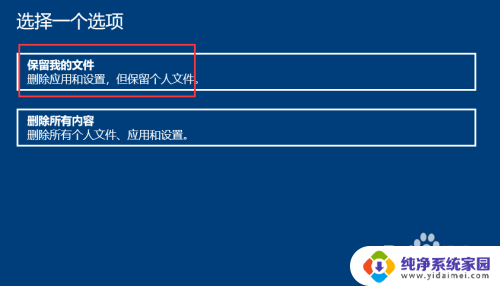
6.进入到系统初始化的页面中。
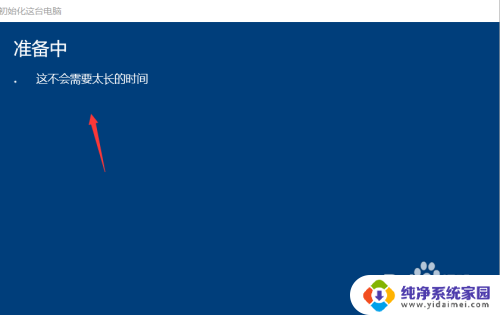
7.初始化完成之后点击确定就可以重置我们的电脑了。
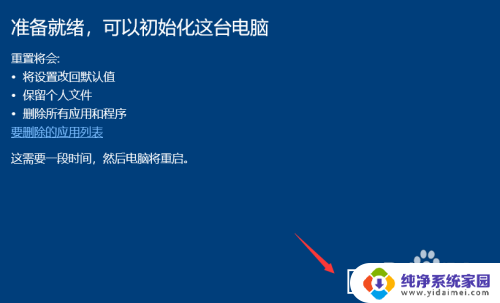
以上就是如何将Win10的所有设置恢复为默认值的方法,如果你也遇到了同样的情况,请参照以上步骤来处理,希望这对你有所帮助。